В отличие от других операционных систем, Android умеет полноценно работать с картой памяти и имеет открытую файловую систему. Когда системная память ограничена, у пользователя смартфона или планшета неизбежно возникает желание устанавливать приложения на внешнюю карту памяти.
По умолчанию возможно это далеко не всегда: только если разработчик допускает такую опцию, а версия операционной системы позволяет ей воспользоваться. Но есть и определённые хитрости, позволяющие установить программу на Micro SD.
Простой штатный способ
Как вы наверняка знаете, начиная с версии 2.2 Froyo, Android обзавёлся возможностью размещать программы и игры на флэшке. Эта удобная возможность на поверку оказалась не такой простой. Тем не менее при установке большинства приложений на смартфон с картой Micro SD у вас сразу возникает выбор: установить ли приложение на карту или в основную память.
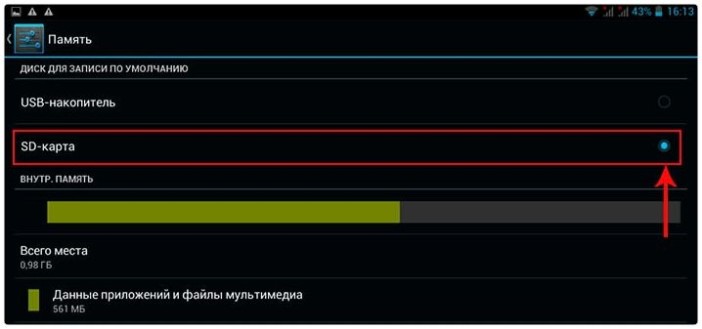
Хорошо? Удобно? Прекрасно? Заметьте, все эти слова кончаются на «но».
«Но» в данном случае такие:
[su_list icon=»icon: android» icon_color=»#006905″]
- Установить на карту памяти штатным образом можно далеко не любое приложение. Если разработчик решил, что его детище достойно только основной памяти – так тому и быть.
- Начиная с версии 4.4 KitKat, создатели Android решили, что в современных смартфонах уже достаточно памяти для всего, что надо, а установка на Micro SD только создаёт проблемы. Поэтому в самых современных версиях ОС такая опция отсутствует.[/su_list]
Пользователи Android, ясное дело, с таким подходом часто не согласны. Ещё бы: встроенной памяти в смартфоне может быть всего 4 ГБ, часть из них уходит под систему. Тут не разгуляешься!
К счастью, в мире Android возможно всё. Поэтому обратите внимание на доступные сторонние решения.
Альтернативные способы, сложные, но мощные
Один из самых очевидных способов – это установка приложений из сторонних источников. Они могут быть либо модифицированы для установки на карту памяти, либо (чаще это касается игр, мультимедийных справочников и навигационных программ) разделены на основную часть и кэш. Именно кэш, занимающий порой несколько гигабайт, уместнее всего переносить на флэшку.
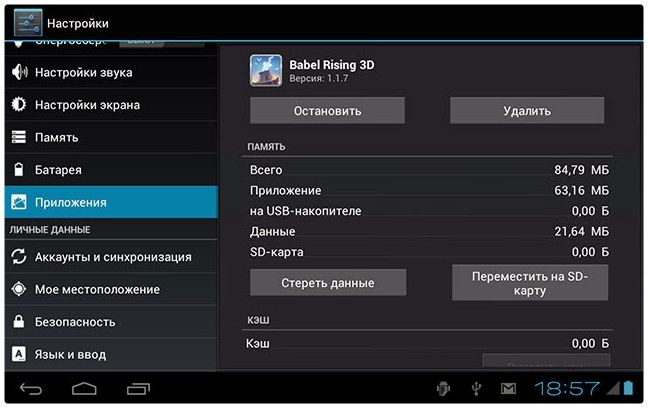
Если у вас пока ещё достаточно места в основном разделе, вы сможете установить программу или игру из Google Play в основную память, а затем перенести её на карточку. Об этом у нас есть отдельная статья.
[su_note]Для пользователей Android 4.4.2 (KitKat) или более поздних версий исключительно полезным станет приложение SDFix: KitKat Writable MicroSD.[/su_note]
Установив его, вы снова получаете доступ к своей карте памяти и можете устанавливать на неё приложения. Правда, приложение требует Root-доступа, что логично: она же вносит изменения в системные файлы! На нашем сайте есть информация по простому способу получения Root-доступа.
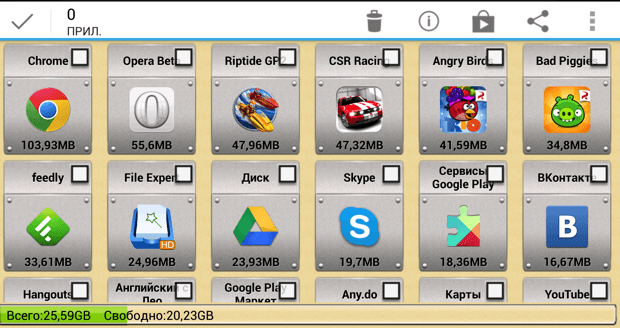
Рекомендации по карте памяти
Раз уж вы решили устанавливать ваши программы на карту памяти, примите как данность: вытащить её из смартфона и заменить вы так просто не сможете. Как минимум вам придётся скопировать всё её содержимое на новую карту, да и не факт, что оно будет работать. Поэтому примите к сведению:
[su_list icon=»icon: android» icon_color=»#006905″]
- Выбирайте карту с запасом. Вы знаете, как быстро гигабайты способны таять. А ведь, кроме приложений, вам захочется хранить там музыку, видео, фотографии, другие данные! И сменить карту, не нарушив работоспособность системы, вы не сможете. Так что, если вы решили, что 16 ГБ вам достаточно – берите 32.
- Приложения вроде FolderMount, которые запрещают вам отключать карту (поскольку монтируют её к основной системной памяти), теперь вам не нужны. Ведь карточка должна оставаться на своём месте так или иначе!
- Только Class 16! Более дешёвые и медленные карты просто испортят вам всё удовольствие от игр, работы с приложениями, просмотра видео. Это, кстати, относится не только к установке приложений.[/su_list]

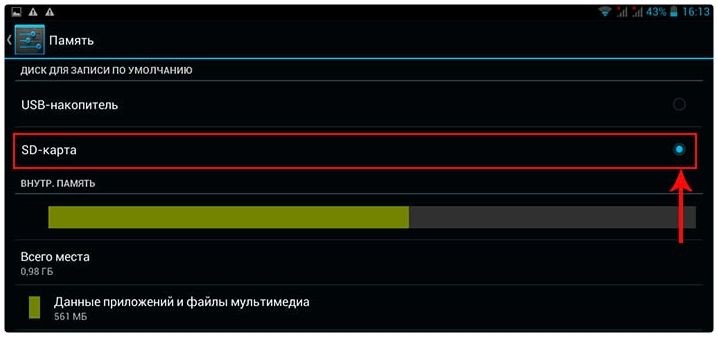






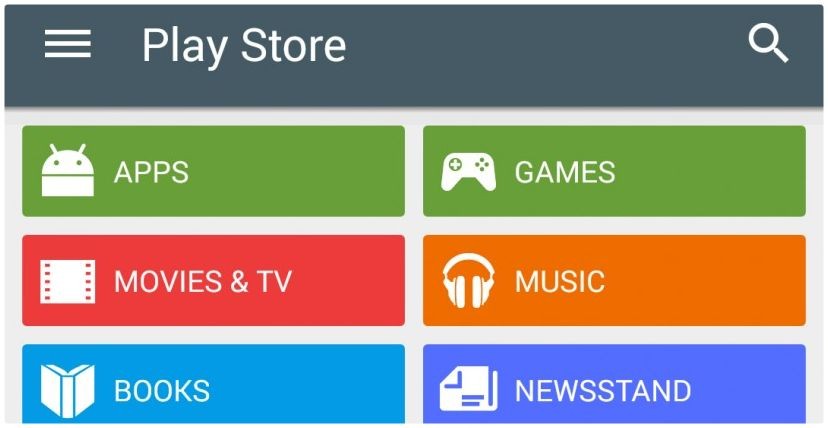

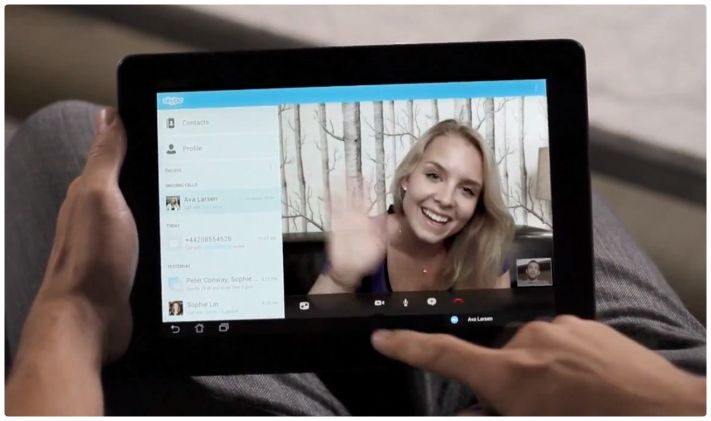

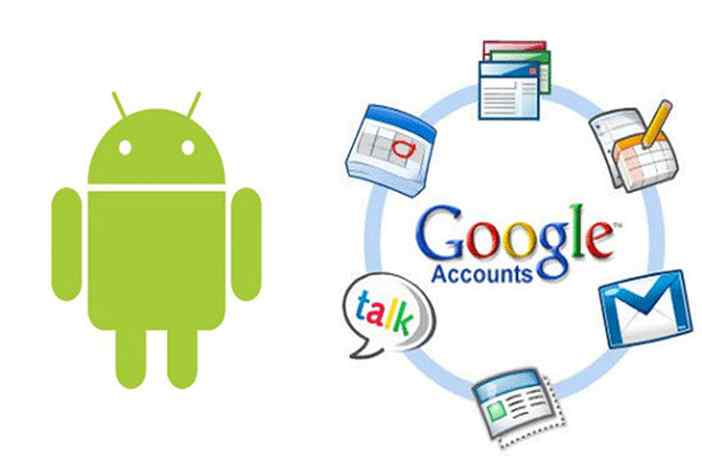
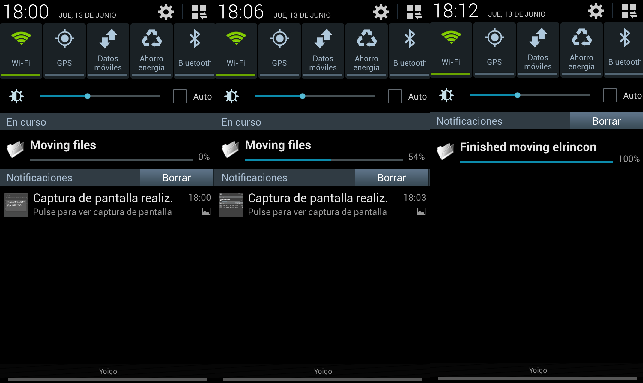
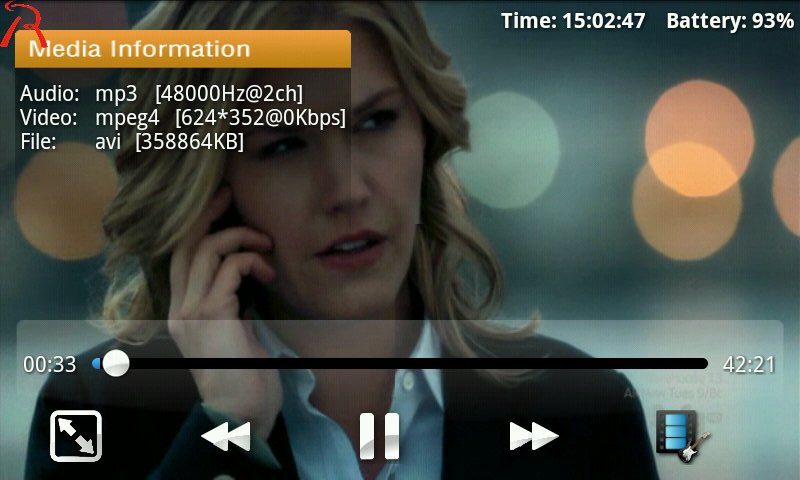
У меня так было
Это очень нужно.